Recupera tus archivos perdidos facilmente desde cualquier dispositivo con AnyRecover de iMyFone

A todos nos ha pasado alguna vez que, por un error de la computadora, sobre todo en el disco duro, se pierde los datos, o en alguna memoria externa, como un USB, justo cuando deseamos ver el contenido que respaldamos, no se puede. Por lo general se piensa que solo hay la alternativa de tirar el dispositivo o llamar al técnico. La realidad es que hay una alternativa que te puede sacar del apuro: iMyfone AnyRecover.
Tal como su nombre lo indica, este software, disponible tanto para Windows como Mac, recupera cualquier archivo perdido. Hasta los que ni te acuerdas que tienes…literalmente.
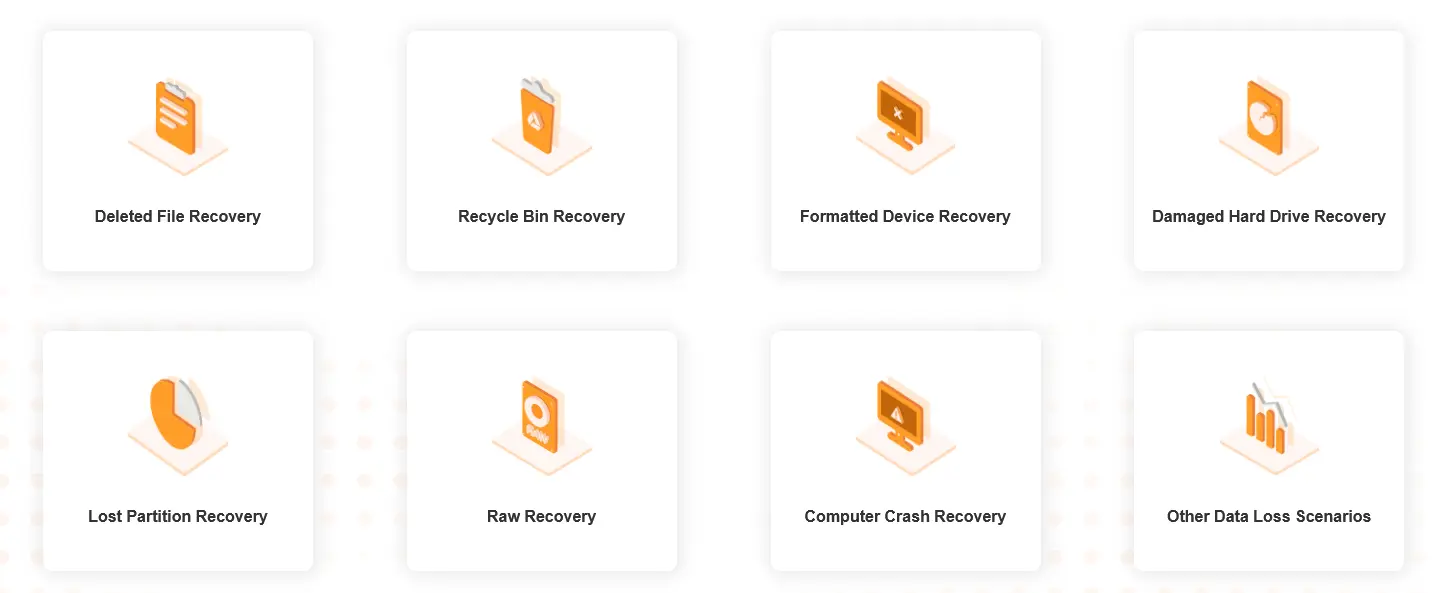
A veces por error borramos o nos eliminan archivos que pensamos no son importantes o de utilidad. Con el paso del tiempo se necesitan y si ya limpiaste la papelera de reciclaje es fácil pensar que todo está perdido, pero no. Puedes recurrir para la recuperación de tus datos a este programa sin importar si esos los tienes almacenamos en una tarjeta externa, un disco duro, una memoria USB e incluso desde reproductores de música o cualquier dispositivo externo que se pueda conectar físicamente a alguno de los puertos de tu dispositivo (como una cámara fotográfica o de video). Es muy útil cuando no solemos hacer respaldos de forma regular, por falta de tiempo o de costumbre (o no tener un dispositivo para tal fin).
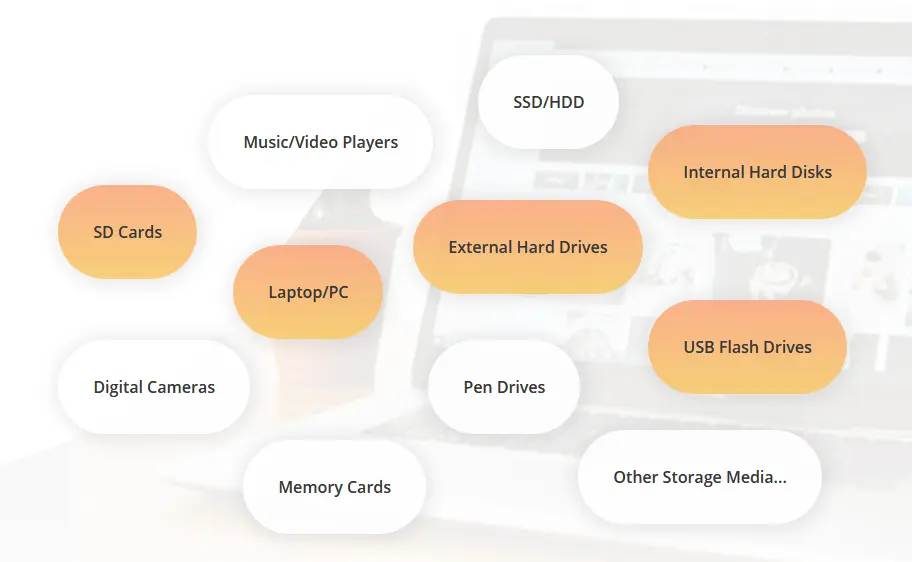
También es útil cuando a veces borramos datos por no tener espacio para descargar la más reciente actualización del sistema operativo, pero más lo es cuando esta falla, y ya no se puede aparentemente recuperar los archivos que tenías (por no tener un disco de recuperación), se formatea de forma accidental los discos duros, o se dañan alguna partición o a consecuencia de algún virus que infecte nuestro equipo.
Entre las ventajas que ofrece iMyFone AnyRecover está el poder seleccionar la ubicación de nuestro interés, así sea una carpeta, la parte del disco duro afectada, la papelera de reciclaje los documentos, el escritorio, todos los discos conectados, ya sea internos o externos, los discos virtuales, o seleccionar una personalizada. De esta forma, se ahorra tiempo para evitar tener que hacer un escaneo completo que tardaría mucho en ejecutarse. Eso sí, puedes seguir trabajando sin problema en el caso de que estés recuperando un disco externo.
Otra de las ventajas que ofrece AnyRecover es ver un borrador de todos los archivos recuperables para que selecciones solo los que te interesan, en vez de tener que seleccionar todos.
No te preocupes por el tipo de archivo que puede recuperarse, porque tiene soporte pra más de mil tipos, entre diferentes formatos disponibles para imágenes (JPG/JPEG, PNG, GIF, TIFF/TIF, BMP, PSD, CRW, CR2, NEF, ORF, RAF, SR2, MRW, DCR, WMF, DNG, ERF, RAW), videos (AVI, MOV, MP4, M4V, WMV, 3GP, 3G2, MKV, ASF, FLV, SWF, MPG, RM/RMVB, MPEG, etc), documentos (DOC/DOCX, XLS/XLSX, PPT/PPTX, PDF, CWK, HTML/HTM, INDD, EPS, etc.), correos electrónicos (PST, DBX, EMLX, etc), audio (AIF/AIFF, M4A, MP3, WAV, WMA, APE, MID/MIDI, OGG, AAC, RealAudio, VQF, etc) y hasta de tipo ZIP, RAR, SIT, ISO, exe, html, SITX entre otros.
Como recuperar información borrada o formateada desde un dispositivo externo
Sinceramente, pensé que hacer este paso sería difícil, pero recuperar datos de una memoria usb fue realmente fácil y relativamente rápido (ya que depende de la cantidad de contenido, así como características técnicas de tu equipo).
Estaba un poco escéptica ya que jamás había usado un programa similar. Realmente puedo decir que hace honor a su nombre. Unos cuantos pasos es todo lo que se necesita:
El primer paso y el más lógico, es descargar el programa iMyfone AnyRecover, en la ubicación predeterminada o en donde gustes. Antes de abrir el programa, debes conectar al puerto el dispositivo en donde están los archivos que deseas recuperar.
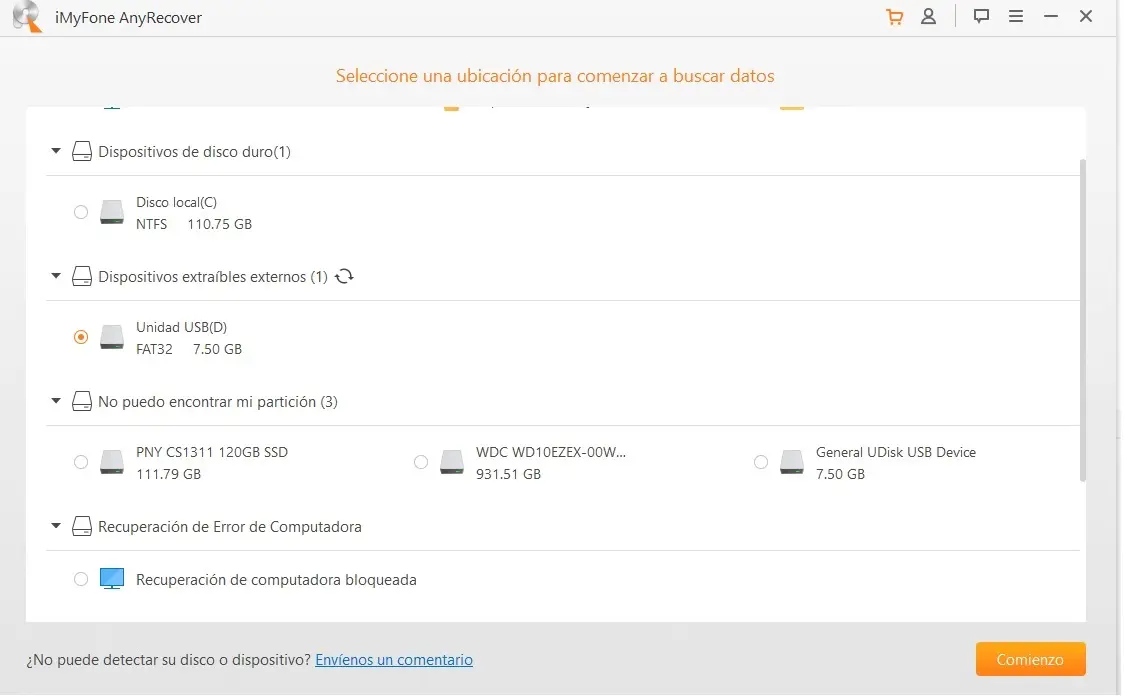
Abre el programa y selecciona la ubicación de tu dispositivo externo. En mi caso es una memoria USB.
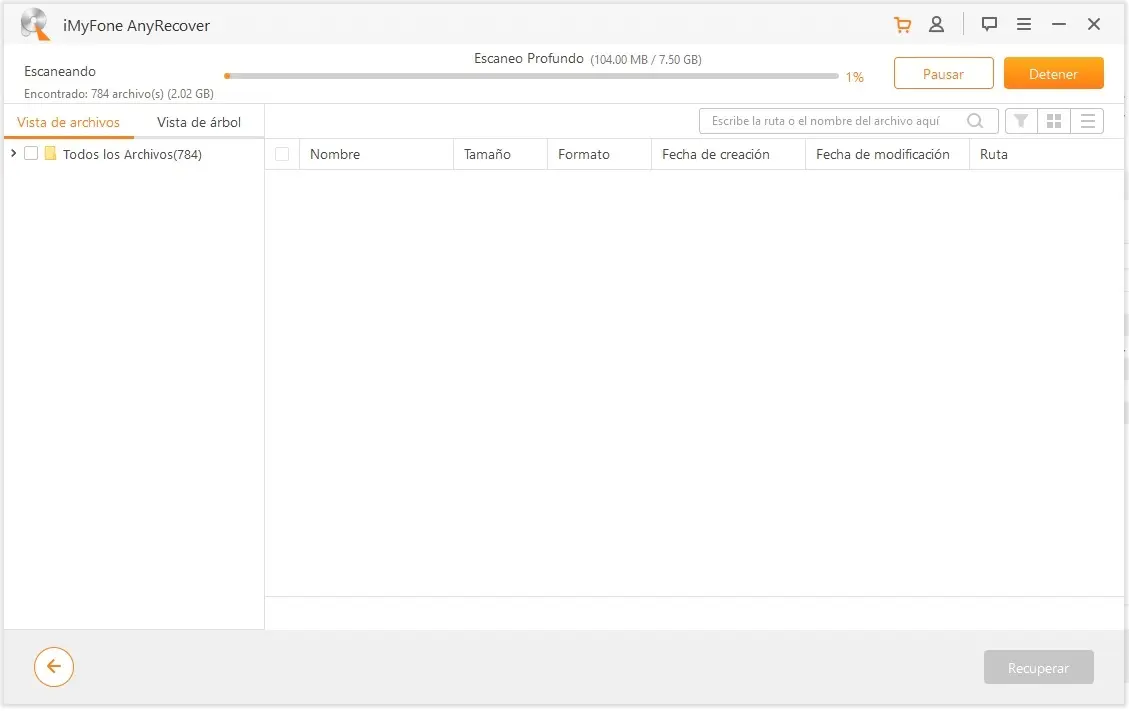
Ahora puedes seleccionar la opción “comenzar” para que el programa escanee los archivos recuperables en la ubicación seleccionada. Estos los va a mostrar cuando finalice el escaneo. En cualquier momento puedes pausar o detener el análisis.
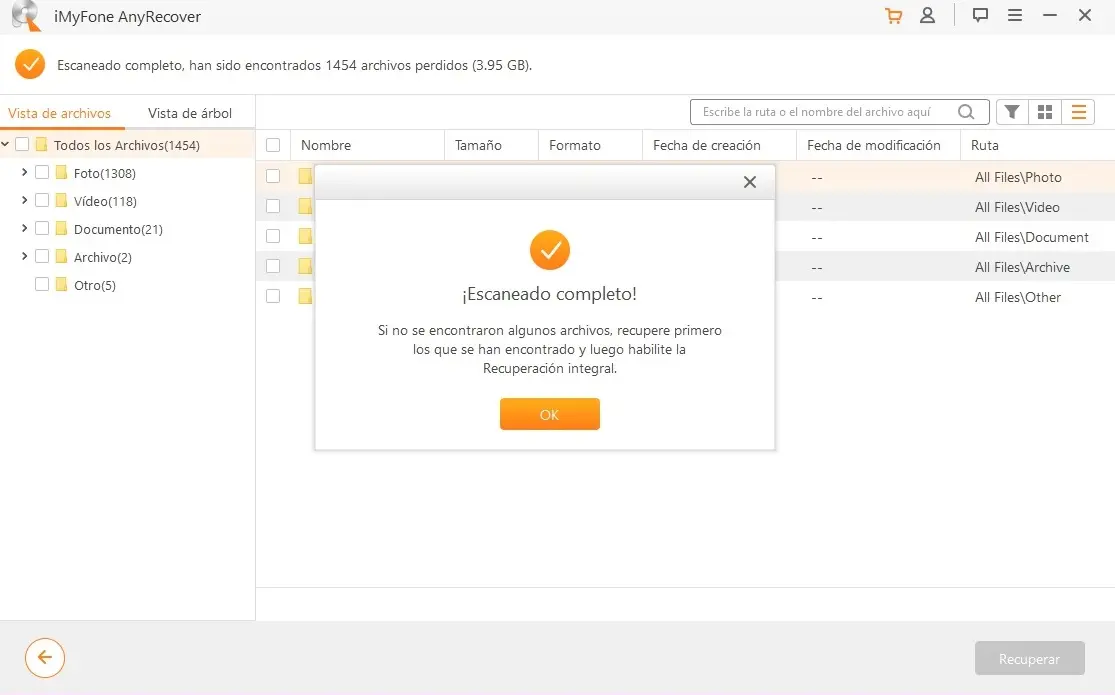
Selecciona el archivo o los archivos, carpetas, partición que desees recuperar. En mi caso yo seleccioné la opción “Archivos”.
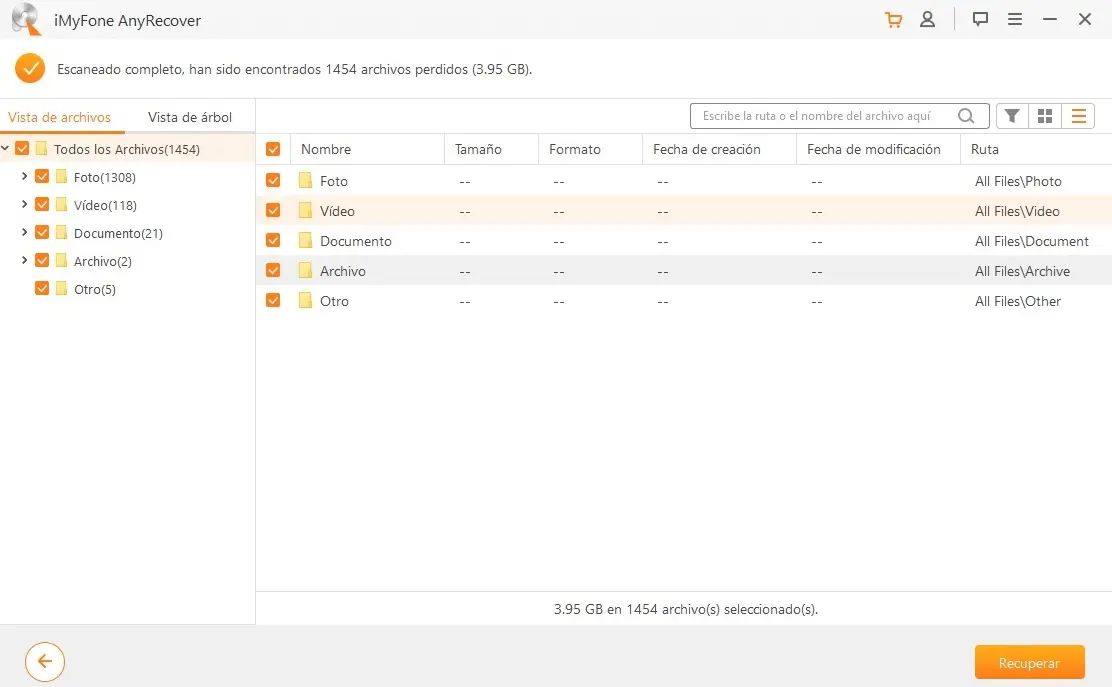
Una vez que recupere los archivos indicados, deberás respaldarlos en una ubicación diferente a la original, para evitar sobreescribirlos. En este caso el paso lógico sería en la computadora.
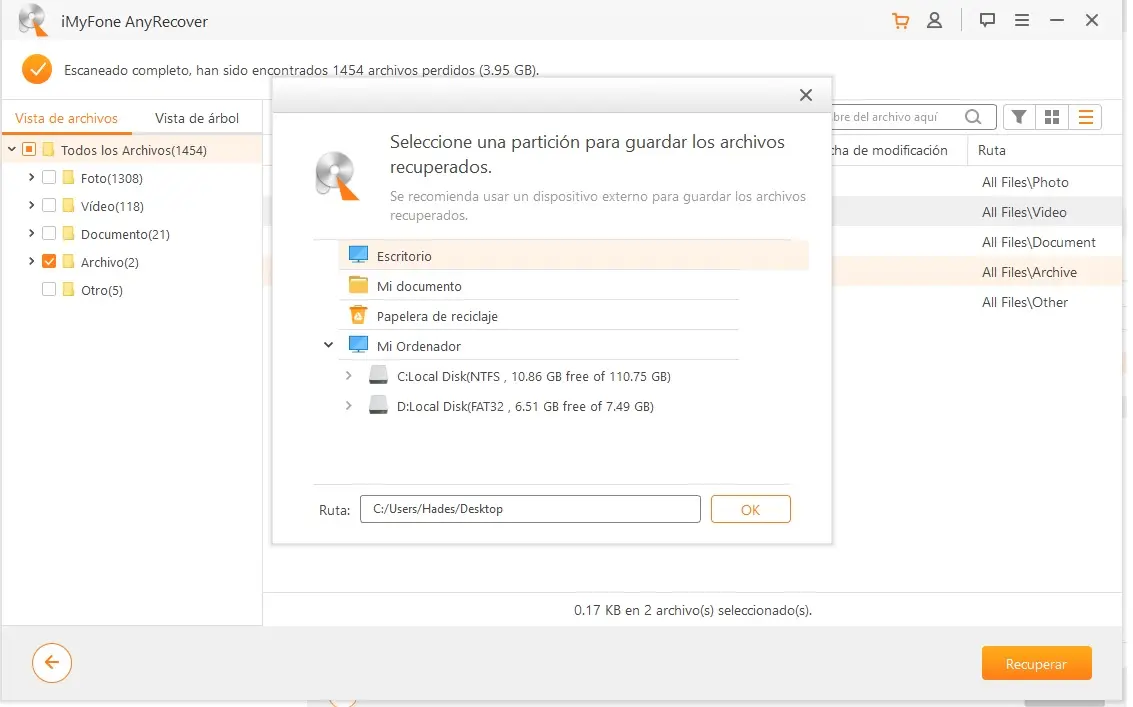
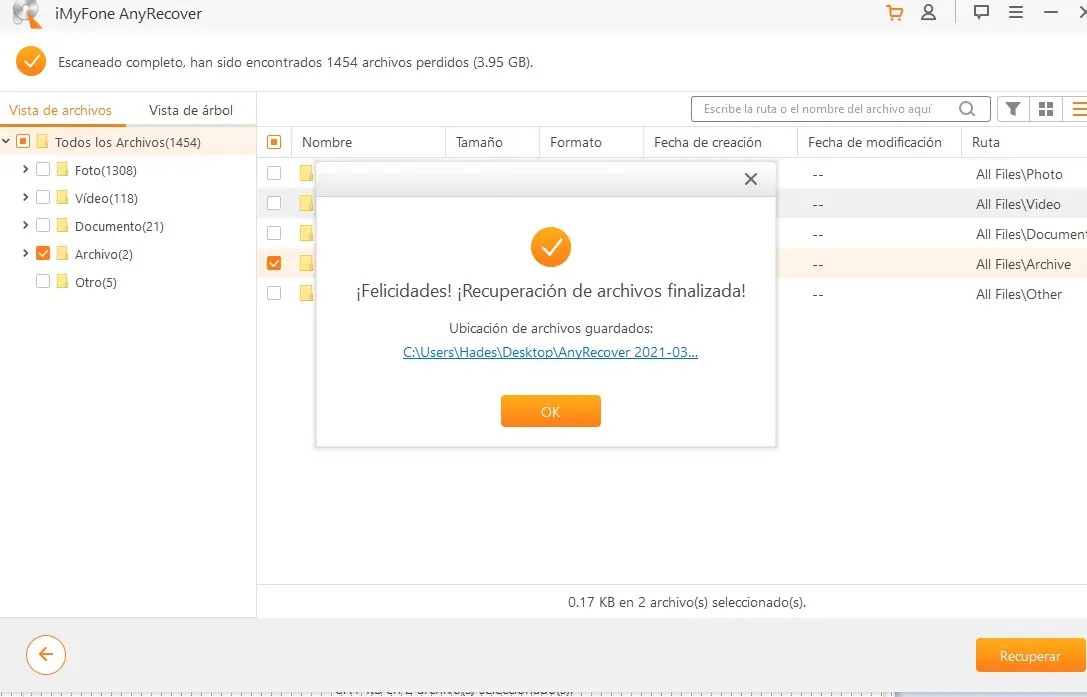
No pierdes nada con probar la versión gratuita de AnyRecover, la cual te permitirá conocer lo fácil que es usarla, para lo cual puedes recuperar tres archivos. Por supuesto, la versión completa te ofrece todas las bondades ya detalladas. Lo mejor es que al correr el escaner de forma completamente funcional podrás detectar si hay documentos perdidos que no te acordabas, para poder respaldarlos.
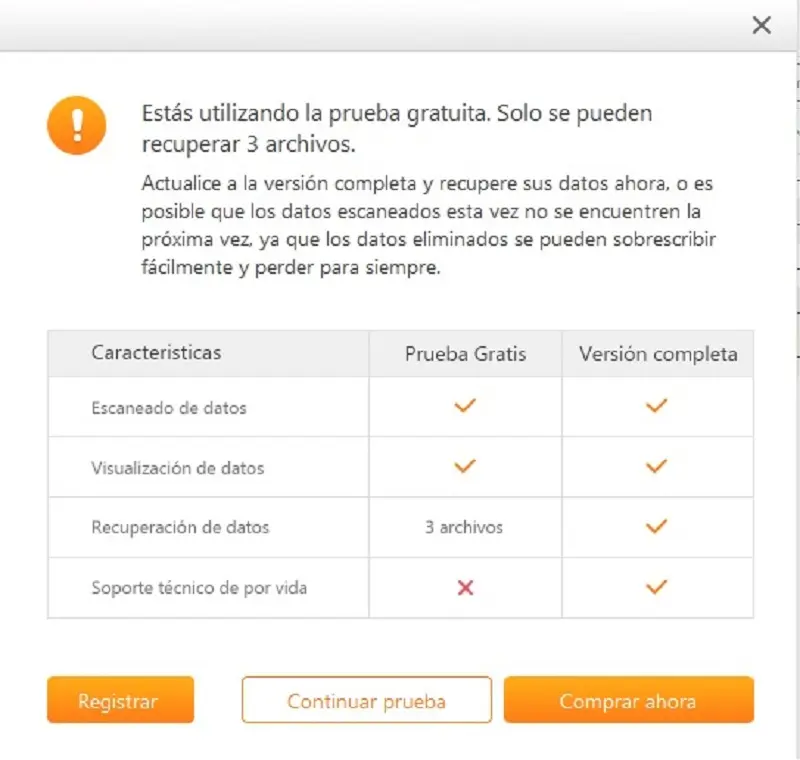
Si deseas adquirir iMyfone AnyRecover, el precio es el siguiente:
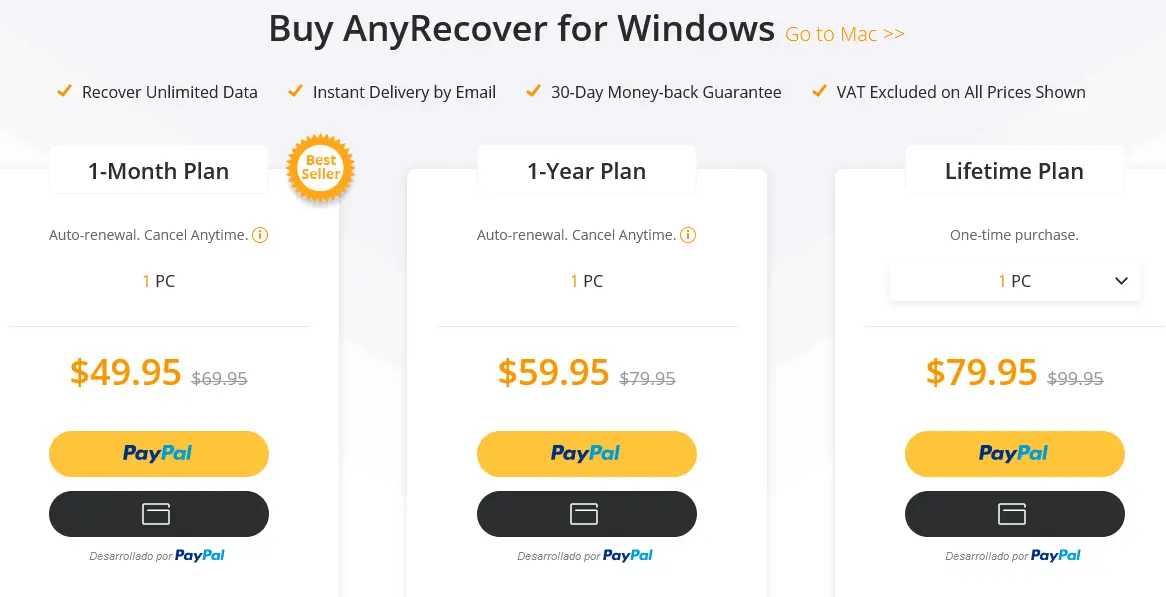
- Licencia para un mes y un PC:$ 49.95 USD (precio regular $69.95 USD)
- Licencia para un año y un PC: $59.95 USD (precio regular $79.95 USD)
- Licencia de por vida en una PC:$ 79.95 USD (precio regular $99.95 USD)
- Licencia de por vida en 5 PC: $99.95 USD (precio regular $129.95 USD)
En conclusión, si deseas tener una herramienta que te permita de forma confiable y rápida recuperar archivos sin importar la ubicación y problema que se te presente en cualquier dispositivo de almanceamiento, AnyRecover de iMyFone es un programa que definitivamente debes tener en tu computadora y con opciones en paquetes de acuerdo con tus necesidades.




